
Det en gang populære formatet for å pakke mobilvideoinnholdet var 3GP. Dette skyldes det faktum at tidligere telefonene hadde lav strøm og minne, og det angitte formatet gjorde ikke høye krav til maskinvaren til enhetene. Med tanke på deres utbredt distribusjon, kan det antas at mange brukere har akkumulert video med en slik utvidelse, hvorav det av en eller annen grunn er nødvendig å trekke ut bare lydsporet. Dette gjør 3GP-transformasjonen i MP3 svært presserende oppgave, løsningen som vi vil se på.
Metoder Konvertering
For dette formål brukes spesialiserte omformere, som vil bli diskutert ytterligere.
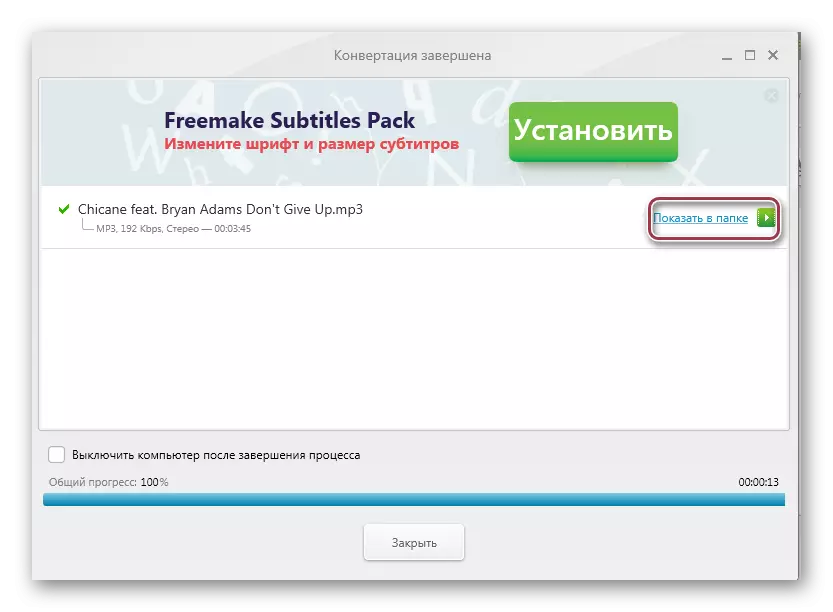
Metode 2: Format fabrikk
Format fabrikken er en annen multimedia kombinere.
- Etter at du har startet programmet, klikker du på "MP3" -ikonet i "Audio" -fanen.
- Vinduet Konverteringsoppsett vises. For å åpne rullen, klikk på "Legg til filer". Hvis du vil legge til hele mappen, må du klikke på "Legg til mappe".
- Deretter, i nettleservinduet, flytter vi til mappen med kildevideoen, som først og ikke vises. Dette skyldes at listen formelt ikke har 3GP-format. Derfor, for å vise det, klikker vi i det nedre feltet "Alle filer", hvoretter du velger filen og klikker på "Åpne".
- Som standard er det foreslått å lagre resultatet i kildemappen, men du kan velge en annen ved å klikke på "Rediger". Justere lydparametrene er laget ved å klikke på "Konfigurer" -knappen.
- Velg katalogen for å lagre, så må du klikke på "OK".
- I vinduet "Sound Setup" velger du "Høyere kvalitet" i feltet "Profil". De gjenværende parametrene anbefales å forlate standard, men alle verdiene til lydflyten er enkelt endret.
- Etter at du har angitt alle konverteringsparametrene, returnerer vi to trinn tilbake og klikker på OK. Deretter blir oppgaven lagt til, for å starte som klikk på "Start".
- Etter ferdigstillelse av prosessen blir statusen "utført" vist i statustellingen.
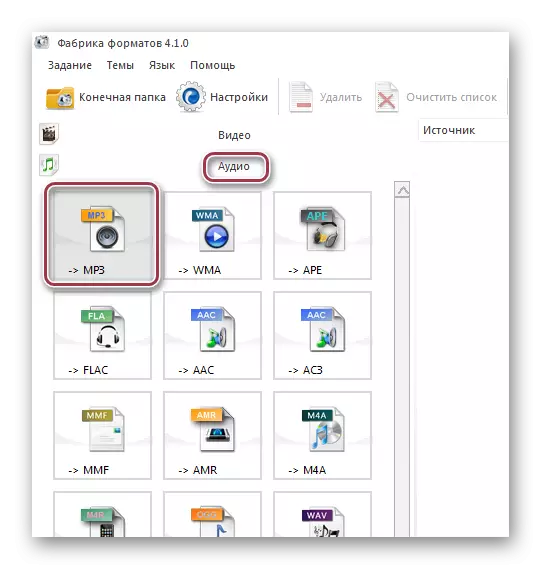
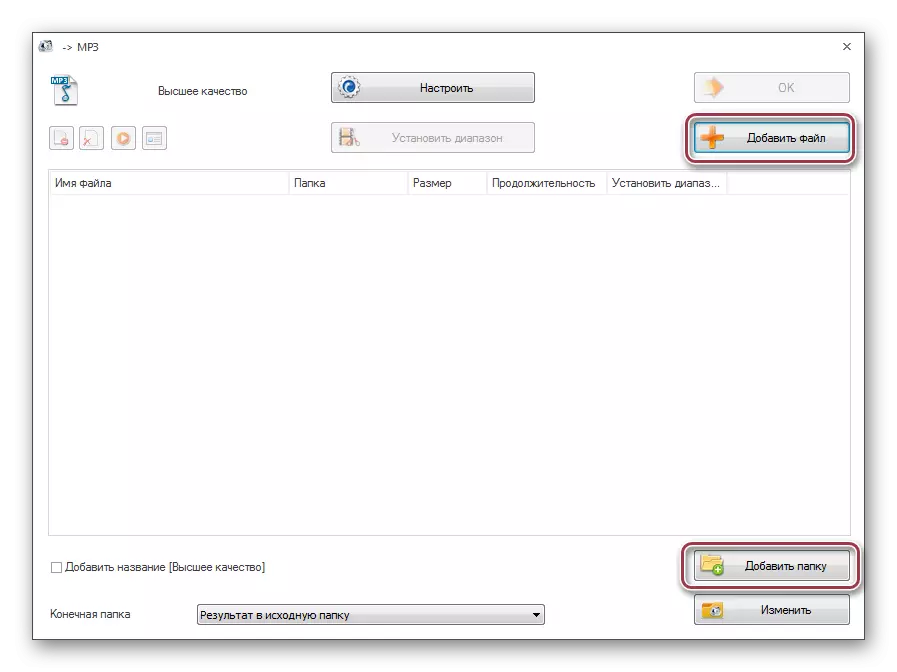

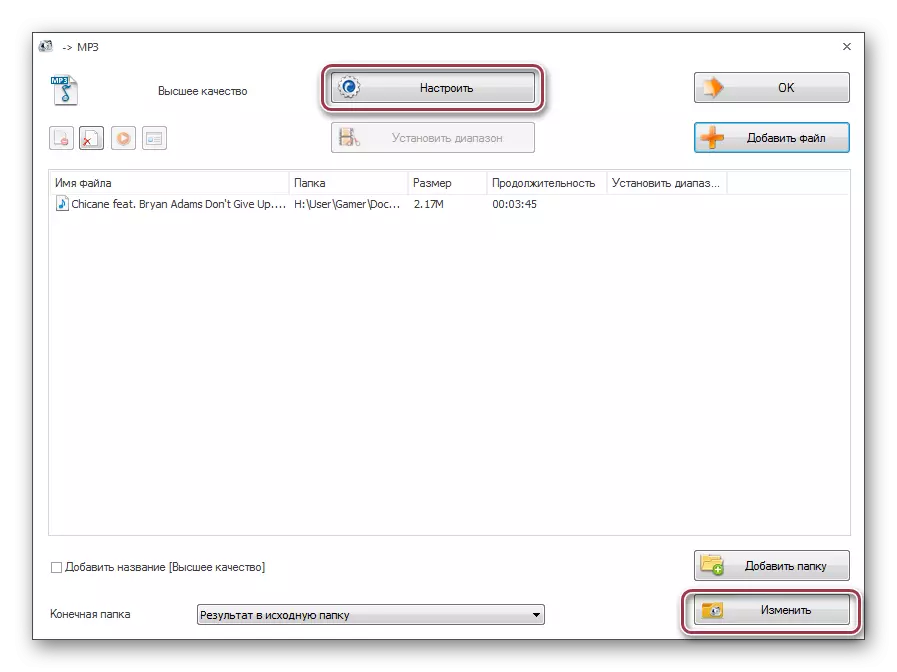


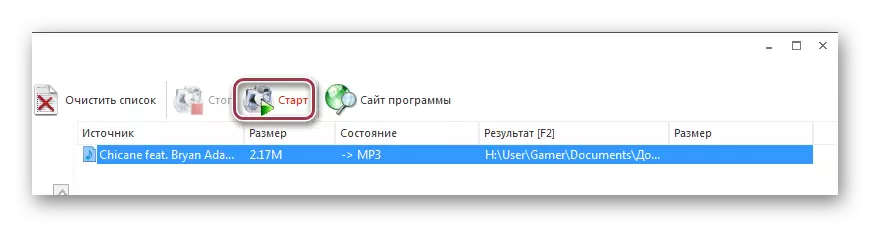
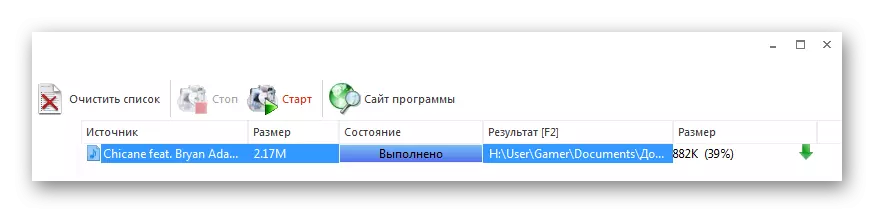
Metode 3: MOVAVI VIDEO CONVERTER
Movavi Video Converter er et program som fungerer raskt og støtter mange formater.
- Vi starter programmet og klikker på "Legg til video" til "Fil" til "Legg til video".
- Når du utfører de to første trinnene, åpnes et dirigentvindu, der vi finner mappen med ønsket objekt. Deretter markerer vi det og klikker på "Åpne".
- Filen er lagt til i Movavi Video Converter. Deretter konfigurerer du adressen til destinasjonsmappen og utdatafilen ved å klikke på "Oversikt" og "Innstillinger".
- Åpnet "MP3-innstillinger". I delen "Profil" kan du angi ulike lydformater. I vårt tilfelle forlater vi "MP3". I feltet "Type Type", "Eksempelfrekvens" og "kanalene", kan du forlate de anbefalte verdiene, selv om de kan være fleksible justering.
- Deretter velger vi katalogen der sluttresultatet blir lagret. La kildemappen.
- Slik endrer du en annen parameter ved å klikke på kolonne-kolonnen. En fane åpner der du kan justere kvalitetsforholdet og størrelsen på utdatafilen.
- Etter at du har angitt alle innstillingene, start konverteringsprosessen ved å klikke på starten.
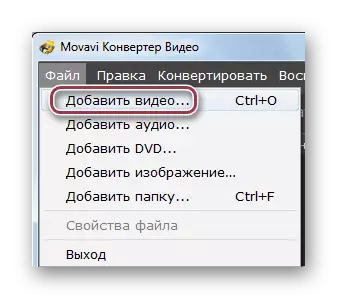
Et lignende resultat vil kunne klikke på "Legg til video" -knappen på panelet eller flytte videoen direkte fra Windows-katalogen i "Drag Video her".

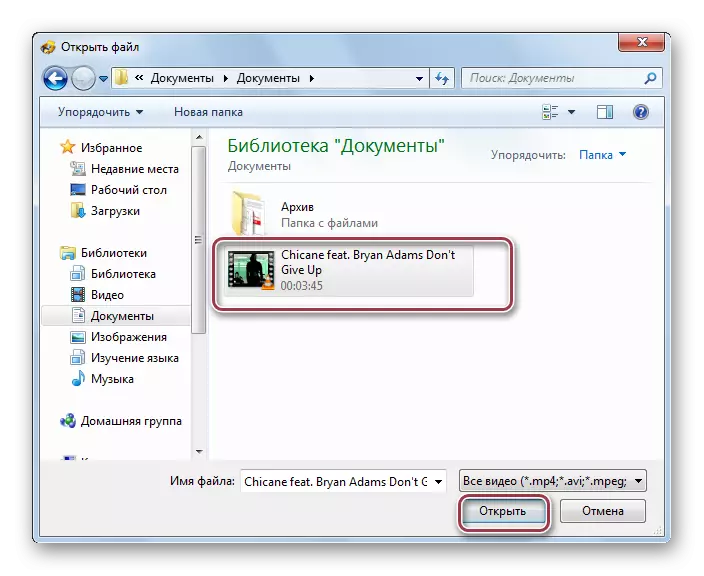
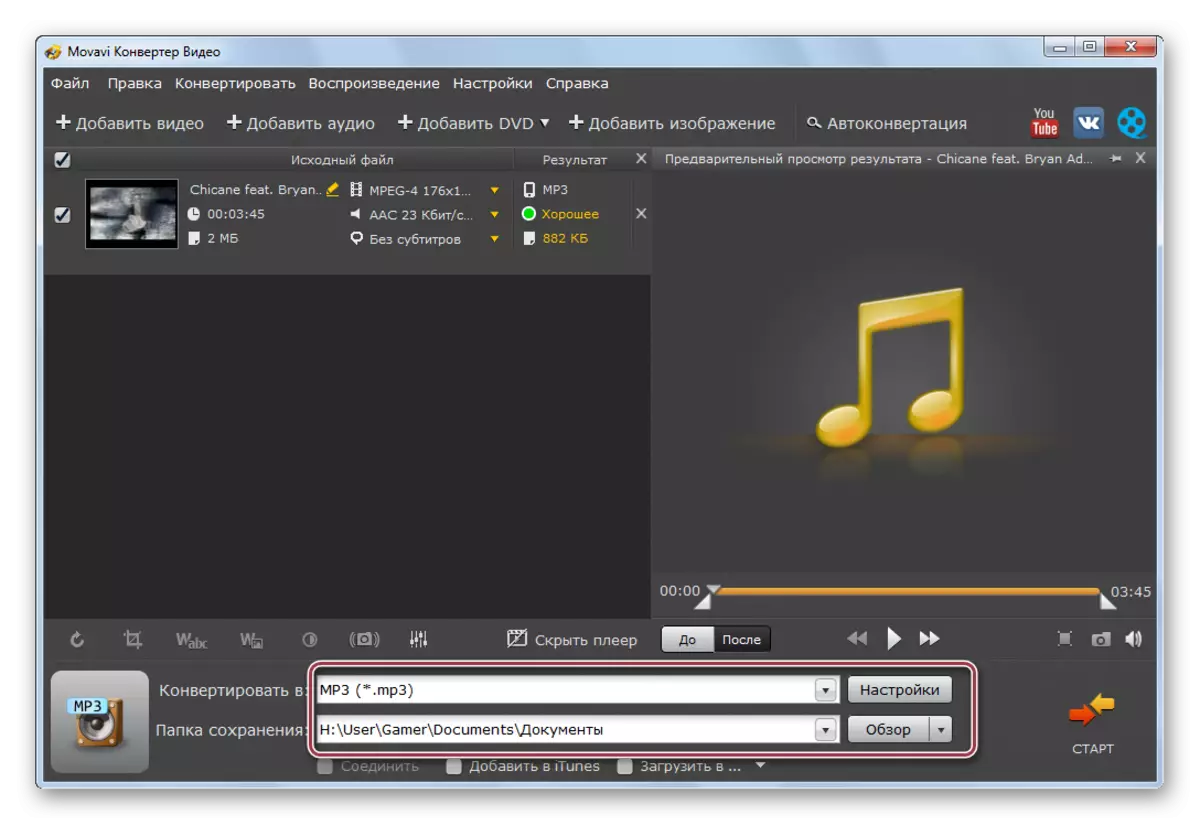
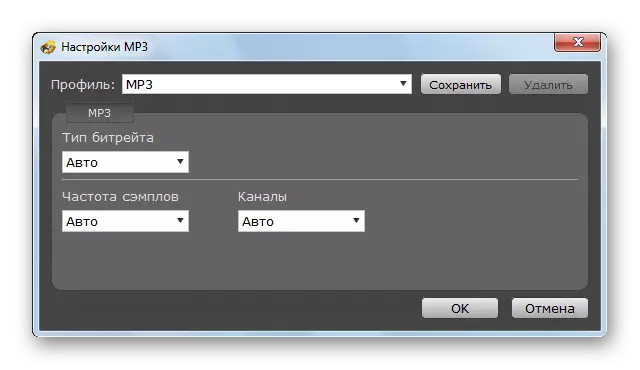
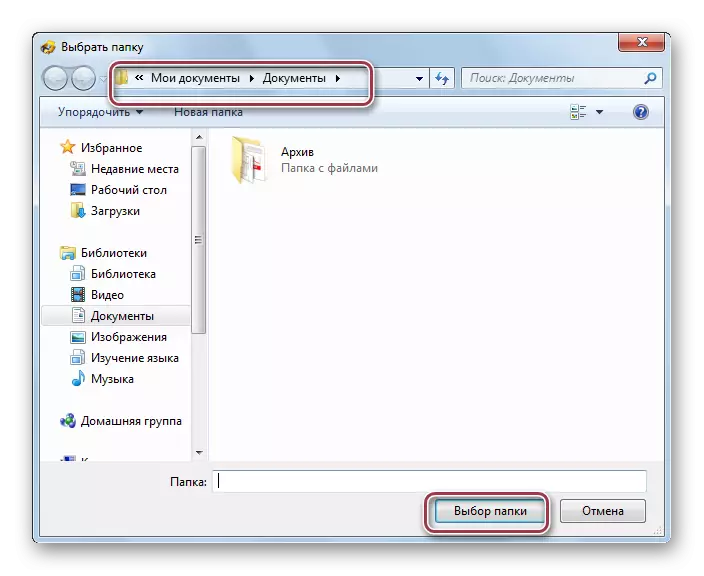
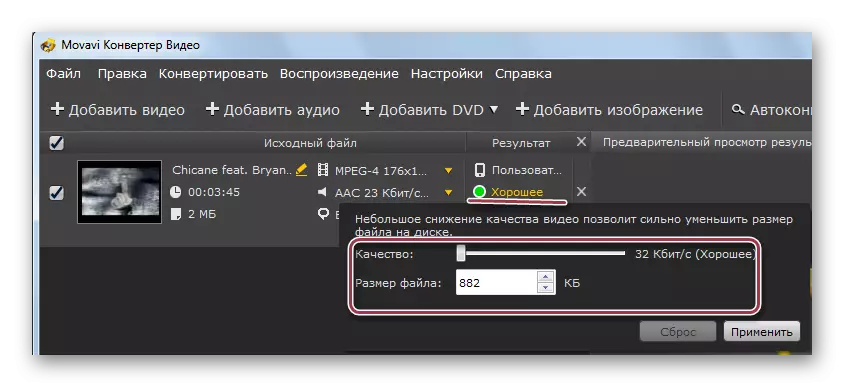
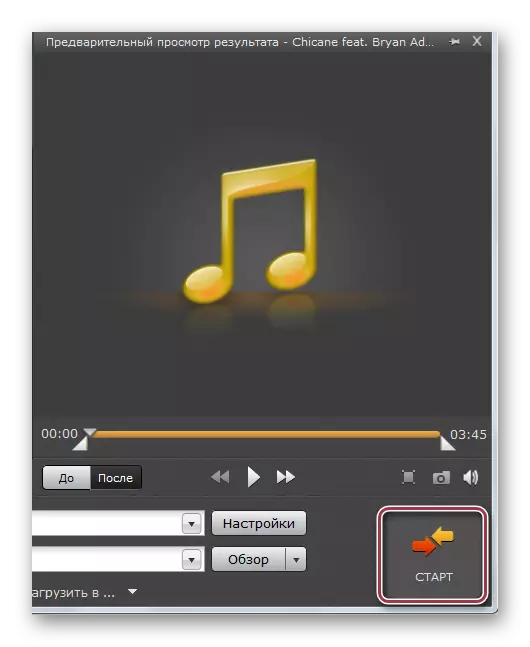
Etter at konverteringsprosedyren er fullført, er det mulig å se resultatet ved å åpne en mappe i Windows-dirigent, som ble spesifisert som det ultimate når du setter opp.
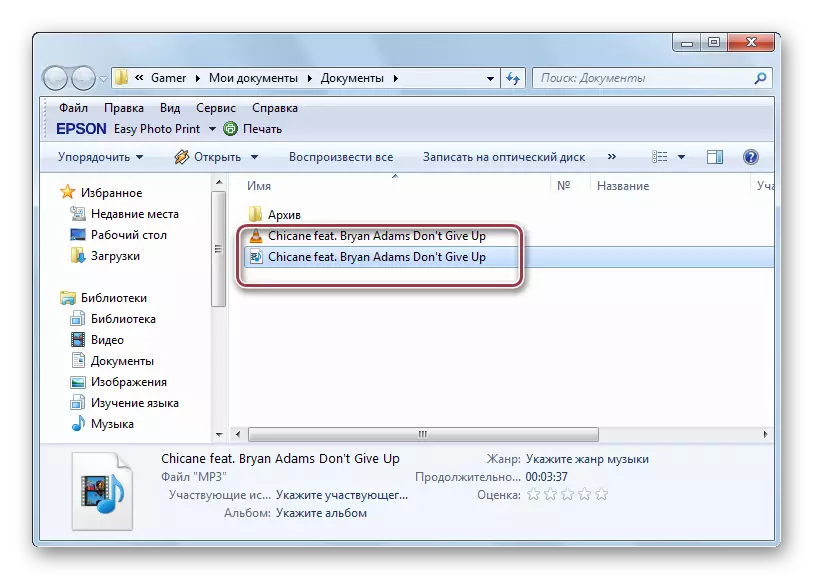
Som anmeldelsen viste, betraktes alle programmene godt håndtert med 3GP-transformasjonen til MP3.
